050724 Технологиялық машиналар мен жабдықтар мамандығының студенттері үшін AutoCAD негіздері: сызбаны құру және редакциялауға әдістемелік нұсқаулар


Жұмыс түрі: Курстық жұмыс
Тегін: Антиплагиат
Көлемі: 28 бет
Таңдаулыға:
Қазақстан Республикасының Білім және ғылым министрлігі
С. Торайғыров атындағы Павлодар мемлекеттік университеті
ТЕХНОЛОГИЯЛЫҚ МАШИНАЛАРДЫ АЖЖ
Павлодар
Қазақстан Республикасының Білім және ғылым министрлігі
С. Торайғыров атындағы Павлодар мемлекеттік университеті
Металлургия, машинажасау және көлік факультеті
Металлургия кафедрасы
ТЕХНОЛОГИЯЛЫҚ МАШИНАЛАРДЫ АЖЖ
050724 - Технологиялық машиналар және жабдықтар мамандығының студенттеріне арналған
әдістемелік нұсқаулар
Павлодар
Кереку
2012
ӘОЖ 621: 004. 92 (07)
КБЖ 32. 973. 26-018. 2я7
Б13
С. Торайғыров атындағы Павлодар мемлекеттік университетінің металлургия, машинажасау және көлік факультетінің металлургия кафедрасының отырысында басуға ұсынылды
Пікірсарапшы:
М. М. Сүйіндіков - С. Торайғыров атындағы Павлодар мемлекеттік университетінің профессоры, техника ғылымдарының кандидаты.
Құрастырушылар: М. Ж. Түсіпбекова, Ж. Шошай
Б13 Технологиялық машиналарды АЖЖ : 050724 - Технологиялық машиналар мен жабдықтар мамандығының студенттеріне арналған әдістемелік нұсқаулар / құраст. : М. Ж. Түсіпбекова, Ж. Шошай. - Павлодар : Кереку, 2012. - 28 б.
«Технологиялық машиналарды АЖЖ» пән бойынша әдістемелік ңұсқауларда «Auto CAD графикалық пакеті» бөлімнің «АutoCAD пакетімен бастапқы жұмыс», «Сызбаны құру және редакциялау», «Сызбаны редакциялау» тақырыптары бойынша зертханалық жұмыстарды өткізуге ұсыныстар көрсетілген.
ӘОЖ 621: 004. 92 (07)
КБЖ 32. 973. 26-018. 2я7
© Түсіпбекова М. Ж., Шошай Ж., 2012
© С. Торайғыров атындағы ПМУ, 2012
Материалдың дұрыс болуына, грамматикалық және орфографиялық қателерге авторлар мен құрастырушылар жауапты.
БЕКІТЕМІН
С. Торайғыров атындағы
ПМУ-дың оқу ісі
жөніндегі проректоры
Н. Э. Пфейфер
«»
Құрастырушылар: М. Ж. Түсіпбекова, Ж. Шошай.
Металлургия кафедрасы
Технологиялық машиналардың АЖЖ
050724 - Технологиялық машиналар және жабдықтар мамандығының студенттеріне арналған әдістемелік нұсқаулар
Кафедра отырысында бекітілді 2012 ж. «___»
№ хаттама
Кафедра меңгерушісі Сүйiндiков М. М.
Металлургия, машинажасау және көлік факультетінің оқу-әдістемелік кеңесімен мақұлданды 2012 ж. «»
№ хаттама
ОӘК төрағасы Ахметов Ж. Е.
КЕЛІСІЛДІ
ММжК факультетінің деканы Тоқтағанов Т. Т. «___»2012 ж.
әдістемелік нұсқауға жаупты Түсіпбекова М. Ж.
Нормабақылаушы
БСМмБжСЖБ Баяхметова Г. С. «___»2012 ж.
МАҚҰЛДАНДЫ
ОӘБ бастығы Варакута А. А. «___»2012 ж.
Мазмұны
Кіріспе
Нарықтық экономика және белсенді бәсекелестік жағдайында өндірістік мекемелер үшін: өндірілетін өнімді заман талабына сай жаңашалардыру, қолданыстағы өнімдерді барлық тұтынушылар сұранысына сай қайта жарақтау сияқты мәселелер алдыңғы шепте тұр. Әлбетте, жаңа бұйымдар алдыңғы бұйымдарға қарағанда күрделі және дәлдік дәрежесі жоғары болып келеді. Сондықтан, оларды дайындауға және оларды құрастыруға көп шығын жұмсалады.
Кәсіпорындарға жаңа бұйымды құрастыру және оны өндіріске қоюды автоматтандырылған жобалау жүйесі (АЖЖ) арқылы жүзеге асыруға болады. Олар: авиажасау, автомобильжасау, ауыр машинажасау, электротехника және электроника, сәулет, мұнайгаз өндірісі сияқты әртүрлі халық шаруашылығында қолданылады.
Заманауи АЖЖ конструкторлық-технологиялық дайындық пен физикалық бірыңғай ақпараттық платформа (беріліс базасы) шеңберінде өндірісті басқаруды біріктіруге мүмкіндік береді. Бұл, жобалау барысында бірнеше мамандықтарды біріктіруге, инженерлік және өндірістік компаниялардың тауар нарығында жедел қимыл-әрекет етуіне, жаңа тауар өндіруге шығындалатын уақыт пен материалдық шығындарды едәуір төмендетуге септігін тигізеді.
Машина жасау саласында АЖЖ тауардың жаңа түрін жобалаудан бастап, конструкторлық және технологиялық құжаттар дайындауға дейінгі барлық стадияларда қолданылады. Сандық бағдарламалық орнақтарды басқару бағдарламаларын, сонымен қатар жабдықты жүктеді жедел жоспарлауды қамтамасыз етуге болады. Автоматтандырылған жобалау жүйесі бұйымның және оның жеке бөлшектерінің безендірілген үшкеңістікті бейнесімен жұмыс істеуге мүмкіндік беріп: жобаланып отырған құрылмды инженерлік талдау жасауға, өндірісті технологиялық дайындауға болатын кешенді жүйе болып табылады. АЖЖ арқылы конструкторлық-технологиялық құжаттардың әртүрлі өндірістік құрылымдар мен жеке қызметкерлер арасындағы қозғалысты реттеуге де болады.
Машина жасаудағы АЖЖ кең таралуына мына факторлар итермелейді:
- өнеркәсіп орындарының жаңа бұйымдарды жобалау және дайындауға байланысты мейлінше сапалы және арзан шешімдерді қабылдау;
- жаңа өндірісті енгізу жұмыстарын орындау уақытын үнемдеу қажеттігі;
- жобалау құжаттарынна қойылатын талаптардың жоғарылауы;
- өнеркәсіп пен мекемелердің жұмыстарын толық автоматтандыру кезіндегі жүйелердің қажеттігін қамтамасыз ету.
Өнеркәсіптің өндіруге дайындалған өніміні неғұрлым технологиялы және күрделі болған сайын АЖЖ кешенді енгізуге де қажетті шығын ұлғая түседі. Конструкторлық, есептік және технологиялық құрылымдардың заманауи автоматтандыру жүйелерімен төмен дәрежеде жарақтандырылуы өндірісті жобалау немесе дайындау стадияларындағы шығындарды ұлғайтып жаңа шешімдерді толық қабылдауға мүмкіндік бермейді.
AutoCAD бағдарламасы жобалау және сызудың автоматтандырылған жүйесі болып табылады. Аталмыш жүйенің заманауи әдіснамалары жазықтықта (2d графика, жазықтықты сызба) екіөлшемді объектілермен ғана емес, жазықтықтағы үшөлшемді модельдермен (3d графика, 3d модельдеу) жұмыс істеуге мүмкіндік береді. AutoCAD 1982 жылы Американдық Autodesk фирмасымен құрастырылып, фирманың бастапқы дамуына түрткі болған. Қазіргі күні AutoCAD жүйесі - әлемде ең кең тараған АЖЖ болып табылады. Ол бұл жетістікке сызбалаудың ең тиімді және жеңіл құралдарының арқасында қол жеткізіп отыр.
Сызу және тетіктерді бөлщектеу аясында AutoCAD мүмкіншілігі: жобалау идеяларын тиімді қолдану; жұмыс үрдісін оңтайландыру; бірлесіп атқаратын жұмыстарды ұйымдастыру болып табылады. AutoCAD - бұл жобалаушының еңбек өнімділігін едәуір арттыруға ықпал ететін және салалық стандарттарға сай құжаттар дайындауға мүмкіндік беретін кәсіби шешім.
1 АutoCAD пакетімен бастапқы жұмыс
1. 1 AutoCAD пакетімен танысу
AutoCAD - Autodesk (АҚШ) фирмасының автоматтандырылған әмбебап жобалау жүйесі (АЖЖ), дүние жүзінде 76 % AutoCAD-ты қолданады. AutoCAD-пен жұмыс істеу инженерлерге қолайлы, себебі бұл жүйе өте жиі қолданылады.
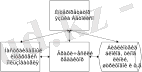
1-сурет - AutoCAD 10 АЖЖ құрылымы
AutoCAD DOS және Windows версиясы, сонымен қатар ұлттық (орыстар, француздар, немістер . . . ) версиялары бар. Біз “Ресейлік” AutoCAD-тың 10 версиясын (1989), көптеген мүмкіншіліктерімен танысып, үйренеміз. Autodesk компаниясы 10-ыншы версияны меншіктенді, себебі AutoCAD-ты 10 рет заңды бұзбай көбейтуге болады.
Графикалық редактордың чертеждың көмегі өте маңызды, бірақ AutoCAD-та емес. Ол жаңа дайындаманың жұмасында қолданылады және дәстүрлі сызуда маңызды емес, бірақ автоматизация өлшеулері штрихтеу, сызу элементтерін көбейту, рамкаларды және жазбалардың жұмыстарын жеңілдетеді. Дайындаманың өсу деңгейі 15 . . . 20 рет AutoCAD-та қамтамасыздандырады, АЖЖ-дың көмегімен Автолисп тілді программалау.
AutoCAD (сонымен CorelDRAW, Visio және т. б. ) векторлық графиктерге жатады: координаттық базалық нүктелер бейнелеуде сақталады. Сонымен қатар растровалық графика (Adobe Photoshop, Paint), бейнелеулерде көптеген нүктелі-пиксерлерге және пиксердің әрбір түсі сақталады. Векторлық график, растровалы графиқа қарағанда, жеңіл өзгертуге және сапасын жоғалтуға мүмкіндік береді. Сол үшін АЖЖ-да векторлық график қолданылады. Осыдан басқа, векторлық бейнелеу ешбір кедергісіз растровойға ауысады, ал кері ауысым мүмкін емес.
AutoCAD-тың көмегімен не істеу керектігін түсіну керек.
1. 2 AutoCAD жұмысының басы
ОС МS DOS жұмыс істейтін 10-шы версиясы acad. bat командасымен іске қосылады, мұнда AutoCAD-қа қажетті барлық түзетулер жүргізіледі. Содан кейін экранда басты мәзір шығады.
A U T O C A D
Copyright (C) 1982, 83, 84, 85, 86, 87, 88 Autodesk, Inc.
Release 10 (10/7/88) IBM PC
Advanced Drafting Extensions 3
Serial Number: 10-208815
Main Menu ( Главное Меню)
0. Exit AutoCAD (Выйти из AutoCADа)
1. Begin a NEW drawing (Начать НОВЫЙ рисунок)
2. Edit an EXISTING drawing (Отредактировать СУЩЕСТВУЮЩИЙ рисунок)
3. Plot a drawing (Вычертить рисунок на плоттере)
4. Printer Plot a drawing (Распечатать рисунок на принтере)
5. Configure AutoCAD (Настроить AutoCAD)
6. File Utilities (Работа с файлами)
7. Compile shape/font description file (Компиляция файла форм или шрифтов)
8. Convert old drawing file (Обновление рисунка, созданного старой версией AutoCADа)
Enter selection: (Ваш выбор)
2-сурет - AutoCAD 10 бастапқы мәзірі
Бізді әзірше алғашқы үш пункт қызықтырады.
Жаңа сызба жасау үшін 1 санды енгізу керек, содан кейін осы сызба сақталатын файлдың атын көрсету керек. Файл аты 8 саннан немесе ағылшын әріптерімен аталады. Кеңейтілуін жазу қажет емес, онда автоматты AutoCAD-тың сызбалары dwg. (drawing) кеңейтілуі қолданылады.
Егер файлды ағымдағы директорияда құру керек болса, онда атының алдына жол көрсетіледі. Бірақ та, ескеретін бір жайт бар, егер файл көрсетілген сәйкес аты бар болып шықса онда, AutoCAD бұл атты өшіру керек немесе ауыстыру керек деп сұрайды. Файлдың атын енгізгеннен кейін графикалық редактор терезесі шығады.
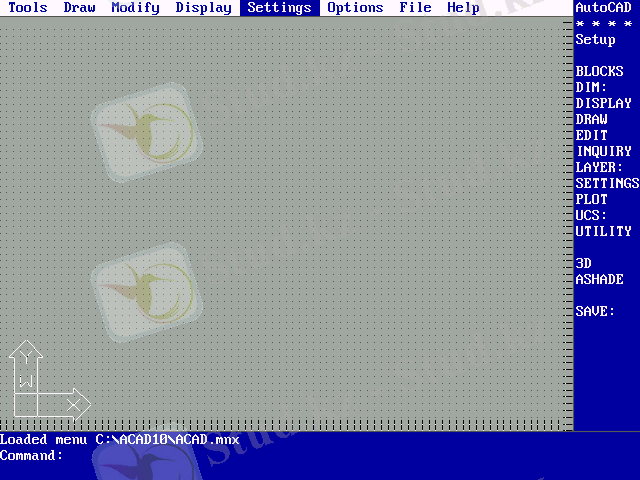
3-сурет - Графикалық редактордың экраны
1. 3 AutoCAD-пен басқару
Командалық жол командасын теру арқылы AutoCAD-ты басқаруға болады. Команданы теру және оның форматы қатаң түрде бекітілген және бір версия аумағында бірдей. Кез келген сызбаны клавиатураны қолданып жасауға болар еді, бірақ ол өте ыңғайсыз. Сондықтан да AutoCAD-та құлайтын мәзір және экранды мәзір көрсетілген. Пункті таңдау кезінде мәзірде қарапайым имитация енгізу кезінде символдар кезектілігі болады. Мәзірді келтіруге болады. Әртүрлі ұйымдарда AutoCAD-тың мәзірі әртүрлі болады.
Графикалық редактор және мәзірмен жақынырақ танысамыз. Ең алдымен экранның төменгі жағында үш жол белгіленген, олар команда еңгізу және AutoCAD көмегі шығады.
Орындалатын команданы және “таза” шақыру “command” тоқтату үшін, бірден үшке дейін Ctrl+Break пернесін басу керек. Барлық командалар ағылшын тілінде еңгізіледі.
Енгізудің аяқталуы Enter пернесі немесе “пробел” пернесі арқылы жүзеге асады. Экран мәзірінің пункті тышқанмен немесе пернетақтамен таңдалады. Экран мәзіріне кіру және шығу үшін Ins. пернесін қолданамыз. Құлайтын мәзірді тышқанмен ғана шақырамыз, клавиатурамен шақыру мүмкін емес.
Қарқынды жұмыс кезінде қандай командалар еңгізілгенін және AutoCAD-тың жауабын жиі қарау керек. Бірақ та, экранның төмеңгі жағында мәтіннің үш жолы ғана шығады. Бұл қиындықтан өту үшін AutoCAD біруақытта екі экранмен жұмыс істейді: графикалық және мәтіндік. Оларды ауыстыру F1 пернесі арқылы жүзеге асады. Егер графикалық редактордың орнына қара экранды көрсеңіз F1 пернесін басыңыз.
Сызба өрісіндегі тышқан орын ауыстырғанда қиылысқан-нұсқағыш қозғалады. Бір уақытта жағдай жолында қиылысудың ағымдағы координатасы шығады. Егер де нұсқаушы қозғалғанда, ал координата өзгермеген жағдайда ол сөніп тұр. Жағдай жолындағы координатасы белгісі F6 пернесі арқылы қосылады және сөнеді.
1. 4 Сызуды бастаймыз
Бұйым контуры және көмекші сызба элементтері (мысалы, осьтік сызықтар) нүктеден-нүктеге қима және доғамен AutoCAD арқылы сызық - LINE және жартылай сызық - PLINE арқылы жүзеге асады. Сызудан бұрын сызық түрін (жалпылай, штрих - пунктирлі . . . ), сызық түсі және примитивті анықтау керек.
Примитив түсі ең алдымен басылым кезінде сызық енін беру қажет. Бұлай істеу себебі, экранда сызық қалыңдықтарын ажырату қиындығы. Плоттер немесе принтермен сызбаны шығаруда AutoCAD сызық түсі мен ені арасында сәйкестік туындатады. Сондықтан, барлық жіңішке сызықтар қызыл түспен, ал басты қалың сызықтар ақ түспен белгіленеді.
LINE және PLINE баламаларын қай кезде қолдану керек екенін анық білу керек:
Қасиеттер LINE PLINE
Түсі ۷ ۷
Сызық түрі ۷ ۷
Ауыспалы қалындық Біріңғай 0 ۷
Доға салынуы жоқ ۷
LINE қалыңдығы болмайды және тек қана түзу сызықты көрсете алады, сондықтан, оны көмекші сызба сызықтарына қолданады. PLINE қалыңдығы бар (мысалы, егер бастапқы ені 2 мм, соңғысы 0 мм, бағыттауыш салынады) және түзу сызықты учаскісімен немесе доғасымен тұруы мүмкін.
Барлық бөлшектердің контурлары, сонымен қатар әрбір доғалары мен шеңберлері, PLINE арқылы салынады.
Ең бірінші осьтік сызық жүргізіледі. Егер бөлшек симметриялы болса, онда оның контурының жартысы сызылады, ал қалғанын AutoCAD автоматты түрде өзі сызылады. 4 суреттегі бөлшек сызбасының процесін қарастырамыз.

4-сурет - Бөлшек сызбасы
1 мм-ге тең координат адымын және 5 мм-ге тең торкөз адымын орнатамыз. Алдымен осьте LINE сызықты жүргіземіз. Сондықтан сызықтың типін орнатамыз (LINETYPE→ dashdot мәзірін) және сурет салу үшін примитивті (LINE) саламыз. Шақыру команда жолында “From point” (“От точки:”) пайда болады. Экрандағы осьте сол жақ сызықты көрсетеміз. Астындағы шақыру “To point” (“К точке:”)
1. 5 Нүктенің координатасын көрсету әдістері
1. 5. 1 Тышқанмен жағдай жолындағы арақашықтығы және алдыңғы нүктедегі бұрышы көрінеді, мысалы “32º < 0”. Бұрыштар сағат тіліне қарсы бағытта саналады, ОХ осі 0º бұрыш береді. Остік сызықтың ұзындығы 110 + 2 х 5 = 120 мм. Осындай жолмен тышқанмен координатасы 120º < 0º нүктесін ұстап алуға болады.
1. 5. 2 Тышқанмен тор көздің көмегімен. Егер, тордың адымы 5 мм болса, онда 120 / 5 = 24 тор нүктесін санасақ жеткілікті.
1. 5. 3 Пернетақтаға қатынасты декартты координаталар. Біз қанша және қай бағытта - жағымды және жағымсыз алдындағыдан, жаңа нүктеден, түсу координата остерінде орын ауыстыру керек екенін көрсетеміз. Біздің жағдайда +120 мм ОХ осі және 0 мм ОУ осі бойынша орын ауыстыру керек. Пернетақтадан енгізіледі: @ 120, 0 [@ - координатқа қатысты белгісі: ары қарай тығыз, пробелсіз, ОХ осі бойынша приращение енгізіледі (“+” белгісін қоймауға болады), үтір, ОУ приращение] .
1. 5. 4 Пернетақтаға қатынасты полярлы координаталар. Біз ағымдағы нүктені жаңа нүктемен қосатын еңкею векторының ұзындығымен және бұрышын көрсетеміз. Біздің жағдайда вектордың ұзындығы 120 мм және бұрышы 0º-ге тең. Клавиатурадан енгізілетін: @120 < 0 [@ - координатқа қатысты белгісі; ары қарай тығыз, пробелсіз, вектор ұзындығы енгізіледі, белгі “<” (бұрыш белгісі), бұрыш (теріс болуы мүмкін) ] .
Егер, алдыңғы нүктеге қатынасты координаттар болса (5-сурет) келтірілген әдістер барлық жерде және барлық примитивтер үшін қолданылады.


5-сурет - Нүктелердiң салыстырмалы координаталары
Сызықты жүргізуді оңайлату үшін, AutoCAD-та F8 пернесімен жанып сөнетін ортогональды жүйе бар. Ол сонымен қатар күй тақтасындағы Ortho сөзімен бейнеледі. Егер ортогональ жүйесі жаңып тұрса, онда тышқан тек 0 о , 90 о , 180 о , 270 о бұрыштан тұрған нүктелерді ғана көрсетеді.
Сонымен, осьті сызық жүргізілді, не істейміз?
AutoCAD-тың көптеген командалары өз жұмысын сөндіруді қажет етеді.
AutoCAD, біз әрі қарай сынық сызықты сызады деп ойлайды және “To point” командасын шақыруын жазады.
- он жақты тышқаннын пернесіне бас
- экрандық мәзерінің "AutoCAD" пунктін таңда;
- Ctrl+Break немесе Enter пернелерді бас.
1. 6 Сызбаны қарау
Displey мәзір бөлімдерінде келесі командасы:
ZOOM Window - экранда сызбаны үлкейтеді. Берілген рамка тышқанмен көрсетіледі: біріншіден бір ғана бұрышы, содан кейін (сонымен қатар “резиналы” рамка созылады) - оған қарама-қарсы бұрыш беріледі;
ZOOM Previous - кіші масштаб (мысалы, ZOOM Window жұмысының орындалуынан кейін қайтарым) ;
ZOOM All - масштаб тандау, экранда примитивтің кішіреюі;
ZOOM Dynamic - көру нүктесін және масштабты бір уақытта тандау. Масштаб өлшемдерін өзгерту рамкаларда тышқанның сол жақ батырмасымен өзгереді. Тышқанның он жақ батырмасы рамкада сызбаны экранда толығымен көрсетеді.
1. 7 Жұмыстың аяқталуы
“File→End” мәзірінде жұмыс аяқталуы файлда сақталады. “File→Save” файлда сызбаны жазады (оны әр 15 . . . 20 мин сайын қайталау керек) . “File→Quit” пункті AutoCAD-тан файлды жазбай шығуға мүмкіндік береді. Редактордан шыққан сон сіз негізгі мәзірінде боласыз (2-сурет), 0-ді еңгізгенде сіз мәзірден автоматты түрде шығасыз.
Cіздің үлкейтілген . dwg және acad. exe файлы сол директорияда орналасқан. Файл сондай атымен, бірақ та үлкейтілген резервтік көшірме болып саналады, онда сызба AutoCAD-ты қосқанға дейінгі түрде болады. Егер оның бұрыңғы түрі керек жоқ болса, онда оны алып тастаған дұрыс.
1. 8 Сабақтың қорытындысы
1. 8. 1 AutoCAD - ең көп таралған әмбебап АЖЖ, ол сызбаны сызуға және біркелкі бұйымдарды автоматты жобалау ушін арналған.
1. 8. 2 AutoCAD-ты іске қосуға acad. exe файлы қызмет етеді. Сызылған файл . dwg үлкейтілген. Көрсетілген файлда үлкейту жазылмайды, ал керісінше қисық сызық түзу сызыққа ауысады.
1. 8. 3 Графикалық редакторда комбинациялық баспасы тағайындалады:
F1 - мәтінік және графикалық экранға қосылуы;
F6 - қосу/сөндіру координата жолында бейнеленеді;
F7 - қосу/сөндіру тор;
F8 - қосу/сөндіру ортогональді режим;
F9 - қосу/сөндіру координата адымы;
Ctrl+Break - команданың үзілуі.
1. 8. 4 AutoCAD-пен клавиатураға команданы енгізу немесе екі мәзір: көрсетілген және экранды, арқылы жұмыс істеуге болады.
1. 8. 5 Баспада оның еніне сызық түсі береді. Контур бөлшегі Pline примитиві арқылы, көмекші құру - Line примитиві арқылы бейнеленеді.
1. 8. 6 Координата нүктелерін оське қатысты беруге болады: @ + dx, + dy және полярлы координатта: @ r < a.
2 Сызбаны құру және редакциялау
 2. 1 Фасканы салу
2. 1 Фасканы салу
6-сурет - Бөлшек сызбасы
Симметриялық бөлшектің үстіңгі бөлігін сызамыз. Көрсетілген мәзірге “Continuous” сызық типін құрамыз - ол автоматты түрде ақ түсті береді және “Draw” мәзірін шақырады, онда Pline пунктін тандау керек.
Сол жақ нүктеден контурдың осьтік сызық қиылысынан сызық жүргізуді бастаймыз - тордың көмегімен оны оңай ұстап алуға болады. Келесі нүкте көлденең бастапқыдан 37 мм-ге қалып келеді. @ 0, 37 және @ 37 < 90 пернеден енгізу оңайырақ. Енді фасканы сызу керек.
Фасканы сызуда полярлы координаталы емес, декартты координатаны көрсету керек.
Өйткені бұрышы көрсетілген, @ 3 < 45 координатасын еңгізгіміз келеді. Бірақ та бұл қате болады. Себебі, гипотенузаның ұзындығы катеттің ұзындығына тең емес. @ 3, 3 еңгізу керек - себебі, арасында 3 мм солға, 3 мм жоғары жылжытуымыз керек. Ары қарай кесіндіні он жаққа 110 - 15 - 3 = 92 мм ұзындыққа сызамыз. Ал енді полисызық көмегімен доғаны сызамыз.
2. 2 Доғаларды сызу
Геометриялық доға әртүрлі көптеген әдістермен берілуі мүмкін: үш нүктемен, орталығымен, радиуысымен және екі бұрышымен. AutoCAD доғаны анықтаудың 18 әдісін қолдайды. Ең алдымен Pline командасына, енді кесінді емес, доға сызу керектігін айту қажет. Команда бағанасына қараңыз, онда пернеге не еңгізу керектігінің барлығы көрсетілген:
Arc/Close/Halfwidth/Length/Undo/Width/<Endpoint of line>:
Командалық бағанда ақпарат келесі жолмен беріледі:
1) бұрыштық жақшада “<> ” мағынасы өзі беріледі, оны дәл сол уақытта енгізуге болады. Бұл жағдайда келесі нүктенің координатасын енгізуімізге болады;
2) қайтымды қисық сызықтан кейін кілтті сөздер көрсетілген. Олар қазіргі команданың жұмыс режимін ауыстырады. Әр кілтті сөздерінде бірнеше бірінші әріптер - бас болып кедледі. Басты сөзді еңгізгенде пернетақтадан тек осы әріпті еңгізу жеткілікті. Мысалы, “Arc” орнына тек “А”.
Басты сөздерді пернетақтамен термеу үшін, олар экран мәзірімен бірге шығады және мәзір пункттері жұмыс барысында орындалу командаларына сай өзгеріп отырады.
Сонымен, біздің жағдайда экран мәзірінен “Arc” пунктің таңдау жеткілікті. Сонымен қатар, командалар жолындағы басты сөздер және экран мәзіріндегі пунктер өзгеріп отырады, Pline командасы доға сызу режиміне ауысады:
Angle/Center/close/Direction/Halfwidth/Line/Radius/Second pt/Undo/Width/<Endpoint of arc>:
“Line” сөзі мәзір тақтасында бейне кесіңділерге қайта келеді. Доға сызуға арналған басты тәсілдері:
... жалғасы- Іс жүргізу
- Автоматтандыру, Техника
- Алғашқы әскери дайындық
- Астрономия
- Ауыл шаруашылығы
- Банк ісі
- Бизнесті бағалау
- Биология
- Бухгалтерлік іс
- Валеология
- Ветеринария
- География
- Геология, Геофизика, Геодезия
- Дін
- Ет, сүт, шарап өнімдері
- Жалпы тарих
- Жер кадастрі, Жылжымайтын мүлік
- Журналистика
- Информатика
- Кеден ісі
- Маркетинг
- Математика, Геометрия
- Медицина
- Мемлекеттік басқару
- Менеджмент
- Мұнай, Газ
- Мұрағат ісі
- Мәдениеттану
- ОБЖ (Основы безопасности жизнедеятельности)
- Педагогика
- Полиграфия
- Психология
- Салық
- Саясаттану
- Сақтандыру
- Сертификаттау, стандарттау
- Социология, Демография
- Спорт
- Статистика
- Тілтану, Филология
- Тарихи тұлғалар
- Тау-кен ісі
- Транспорт
- Туризм
- Физика
- Философия
- Халықаралық қатынастар
- Химия
- Экология, Қоршаған ортаны қорғау
- Экономика
- Экономикалық география
- Электротехника
- Қазақстан тарихы
- Қаржы
- Құрылыс
- Құқық, Криминалистика
- Әдебиет
- Өнер, музыка
- Өнеркәсіп, Өндіріс
Қазақ тілінде жазылған рефераттар, курстық жұмыстар, дипломдық жұмыстар бойынша біздің қор #1 болып табылады.



Ақпарат
Қосымша
Email: info@stud.kz